Akari
Hectopat
- Katılım
- 3 Aralık 2020
- Mesajlar
- 4.886
- Makaleler
- 3
- Çözümler
- 20
Bu rehber artık gayet stabil çalışan Cemu emülatörünü anlatmaktadır. Giriş- orta seviye bir PC ile akıcı bir deneyim alabileceğinizi düşünüyorum. Ben GTX 1650, i5 9300H ve 8 GB RAM ile akıcı bir şekilde oynadım.
Cemu kurulumu:
1-) Bu linkten Cemu'yu ve eğer yüklü değilse Microsoft Visual C++ 2017 programını indirin. Cemu Emulator
Eğer Microsoft Visual C++ 2017 yüklü değilse önce onu kurun.
2-) RAR olarak gelen Cemu'yu klasöre çıkarttın.
3-) Ardından Cemu ikonuna sağ tık yapıp, özelliklere tıklayın.
4-) Uyumluluk sekmesine gelin ve "bu programı yönetici olarak çalıştır" tikini işaretleyin.
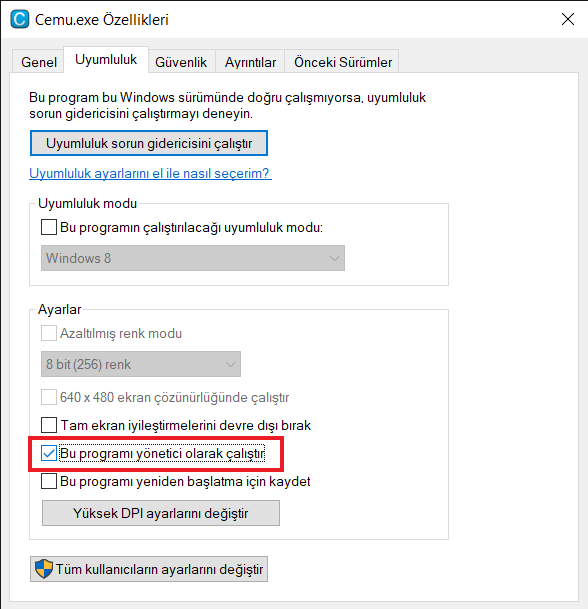
5-) Cemu hook - a plugin for the Wii U emulator bu linkten "current version" bölümünden en yeni dosyayı indirin.
6-) RAR dosyasının içinde olan dosyaların hepsini Cemu klasörüne attın. Dikkat! Klasörü değil içinde olan dosyalar atılacak.
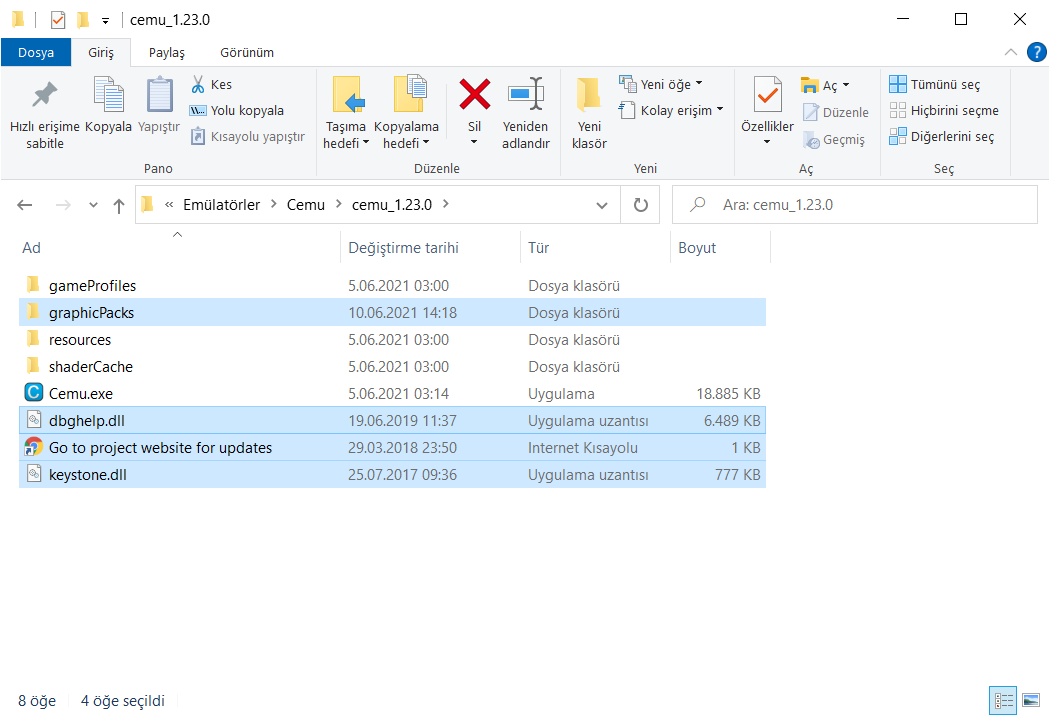
7-) Cemu'yu açın. Karşınıza böyle bir ekran gelecek:
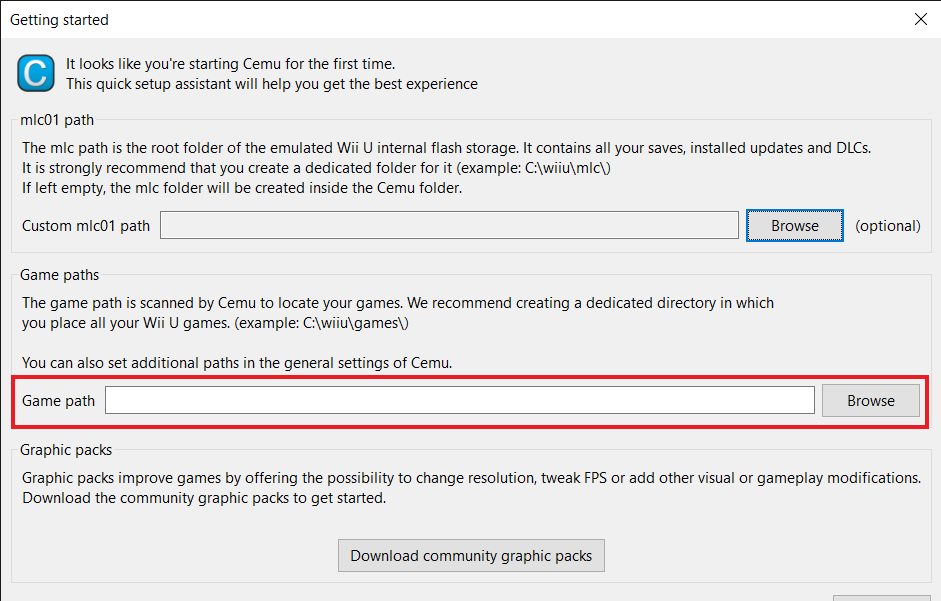
"Game path yazan bölümün yanında olan "browse" yazan yere basın.
9-) Açılan ekranda oyunlarınızın olduğu klasörü seçin.
10-) Altta yazan "dowload community graphic packs"e basın. Bu işlem grafik paketlerini yüklemeye yarar.
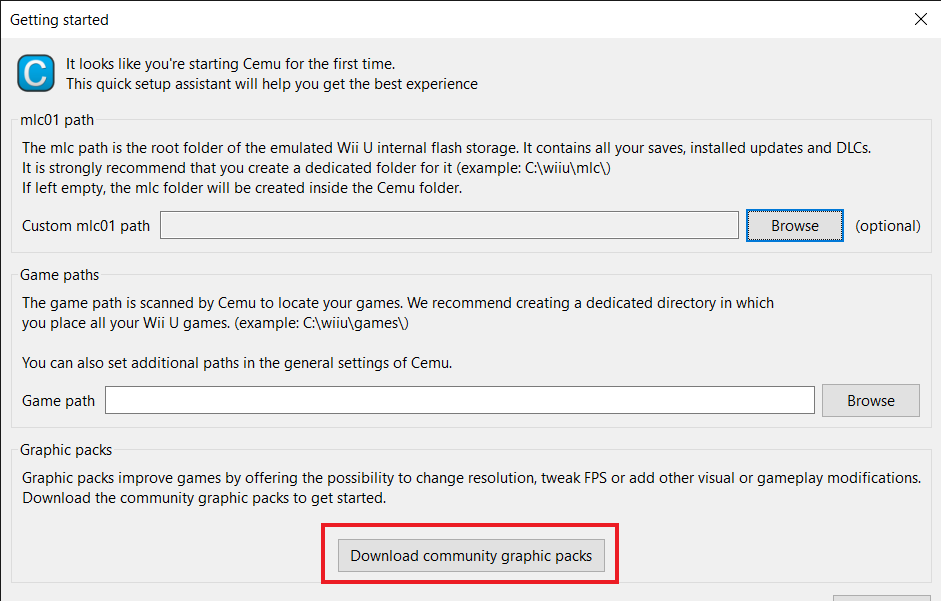
11-) Yükleme işlemi bittikten sonra "Next" deyip aşağıda olan ekrana geleceksiniz:
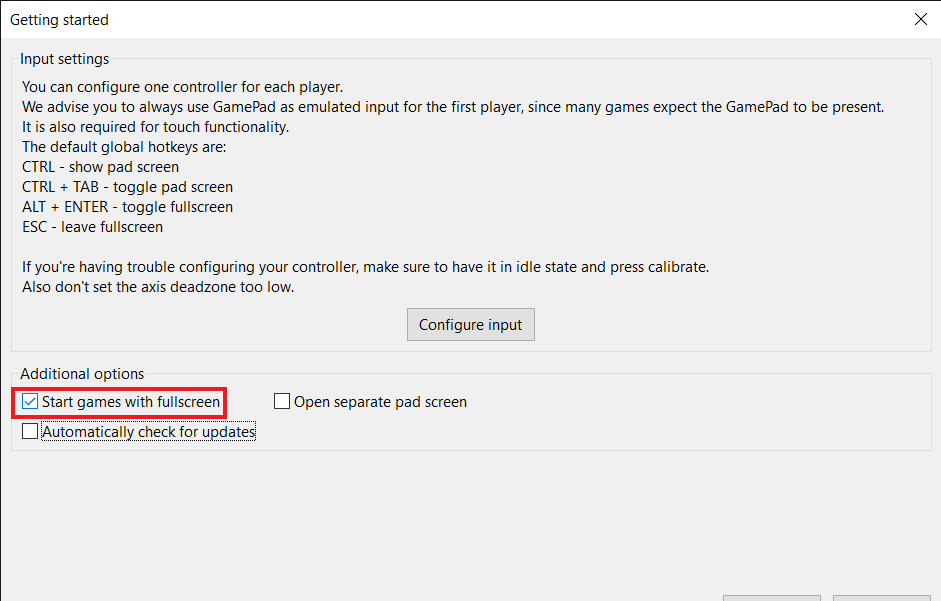
12-) Buradan isterseniz "start Games with Full screen" seçeneğine basabilirsiniz.
13-) Cemu'nun en altında olan download tuşuna basın.

Cemu kurulumu bitti.
Güncelleme yapma ve DLC ekleme:
1-) Cemu'yu açın, file> ınstall Game title, Update or DLC yazan yere tıklayın.
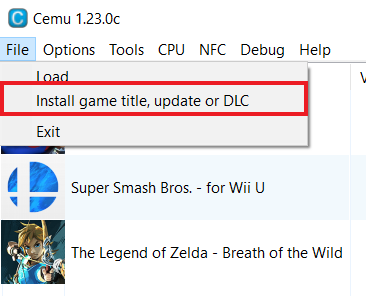
2-) Karşınıza çıkacak olan klasörde önce güncellemeyi sonra da DLC'yi yapacağız. Güncelleme dosyasının olduğu klasöre gelin ve "meta" klasöründe olan dosyaya tıklayın.
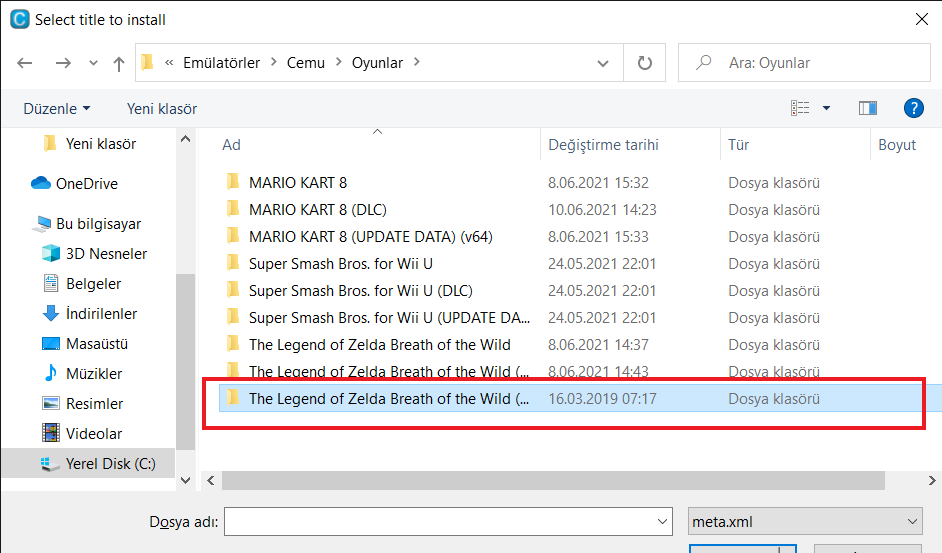
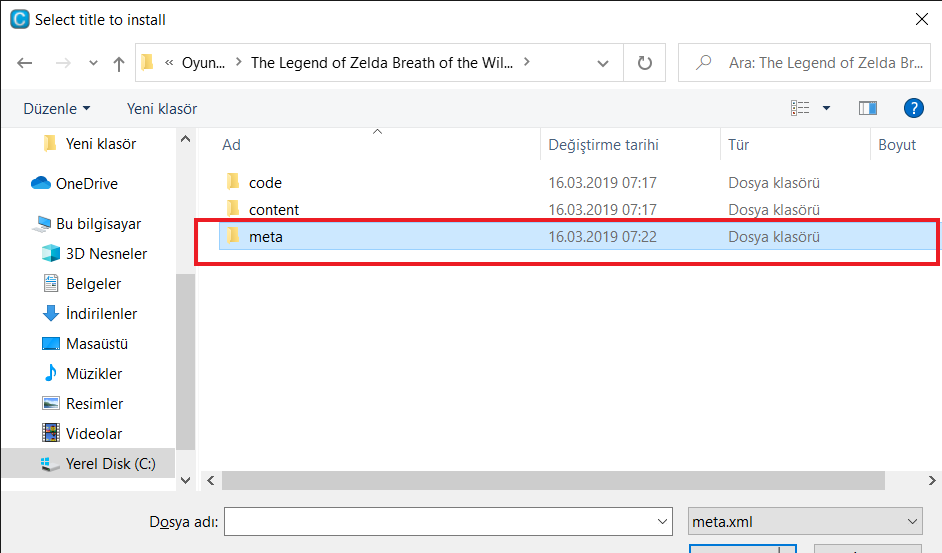
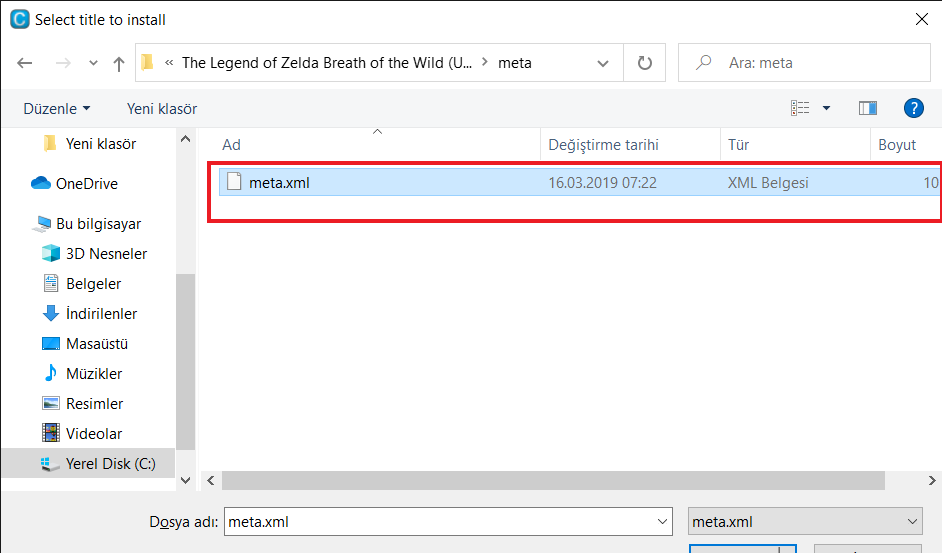
3-) Karşınıza bir yükleme ekranı gelecek ve güncelleme yapılmış olacak. Aynı işlemi DLC için de yapıyoruz. Evet, güncelleme yapıldı ve DLC kuruldu.
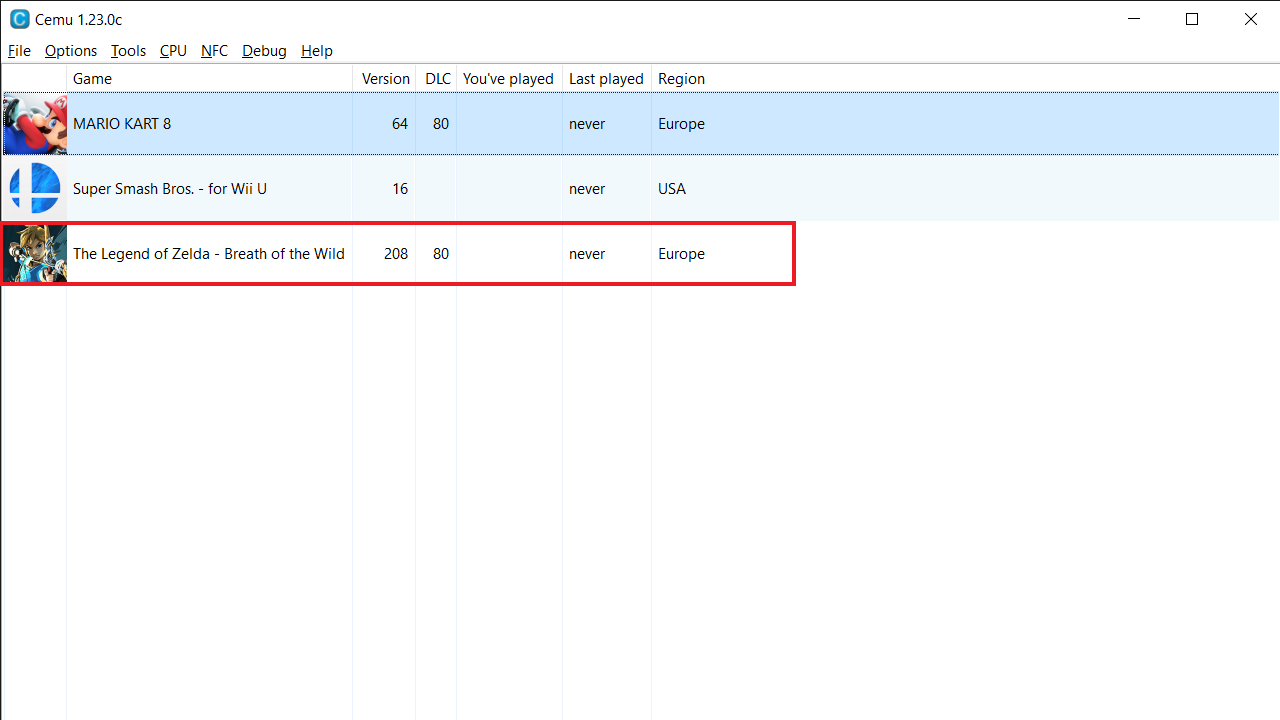
Güncelleme yapma ve DLC ekleme bitti.
Grafik paketlerini ayarlama:
1-) Cemu'yu açın ve "options> graphic packs" seçeneğine girin.
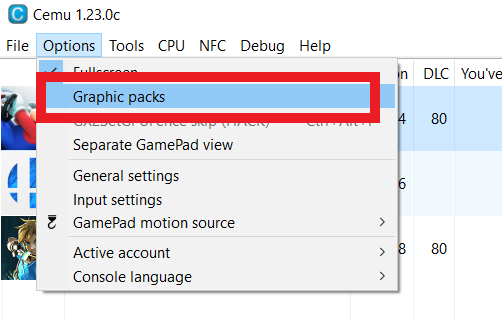
2-) Açılan ekranda oyunuzun çözünürlüğünü ayarlayabilirsiniz. Sisteminiz iyi ise 2K hatta 4K bile yapabilirsiniz. Ben Zelda biraz ağır bir oyun olduğu için default ayarında bırakacağım. Mario kart gibi çok ağır olmayan oyunları 1080p olarak ayarlayacağım.

Grafik paketlerini ayarlama bitti.
Cemu ayarları:
1-) options> general settings seçeneğine gidin.
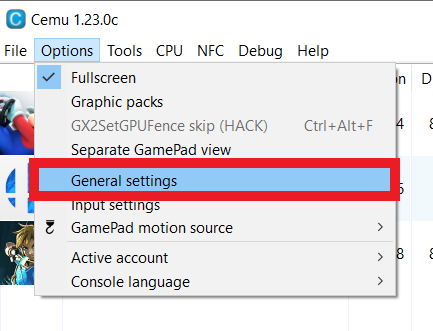
2-) Graphic sekmesine gidin.
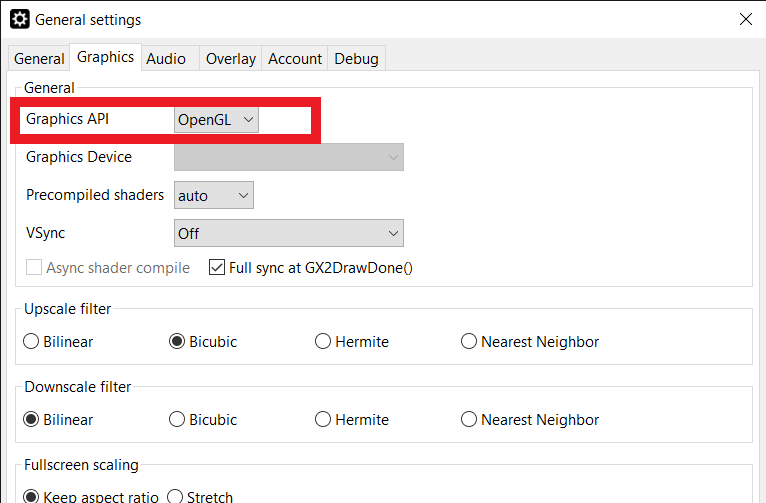
3-) Burada Graphics API yazan yerde NVIDIA ekran kartı kullananlar OpenGL, AMD ekran kartı kullananlar ise Vulkan yapacak o seçeneği.
Bu sayfayı kapatıp tekrar oyunların olduğu ana sayfaya gidin.
4-) Not: Bu ayar tüm oyunlar için ayrı ayrı yapılacak bunu unutmayın.
5-) Oyuna sağ tık, edit Game profile seçeneğine gidin.
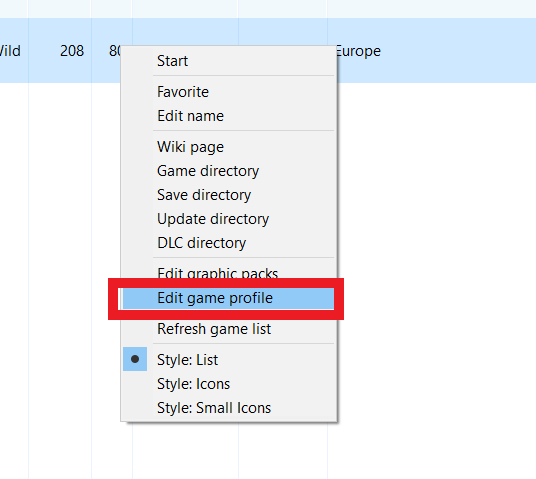
6-) Mod seçeneğinde Multi Core'a basın.
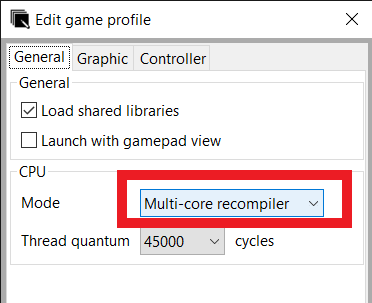
Burayı kapatabilirsiniz artık.
Cemu ayarlamaları bitti.
NVIDIA ayarları:
AMD ekran kartı kullananların burayı okumasına gerek yok. Siz bu kısmı atlayın.
1-) NVIDIA kontrol panelini açın.
2-) 3D ayarların yönetimine ardından program ayarlarına gelin.
3-) Laptop kullananlar önce ekle tuşuna basıp Cemu'yu ekleyip ardından performanslı ekran kartınızı seçin.
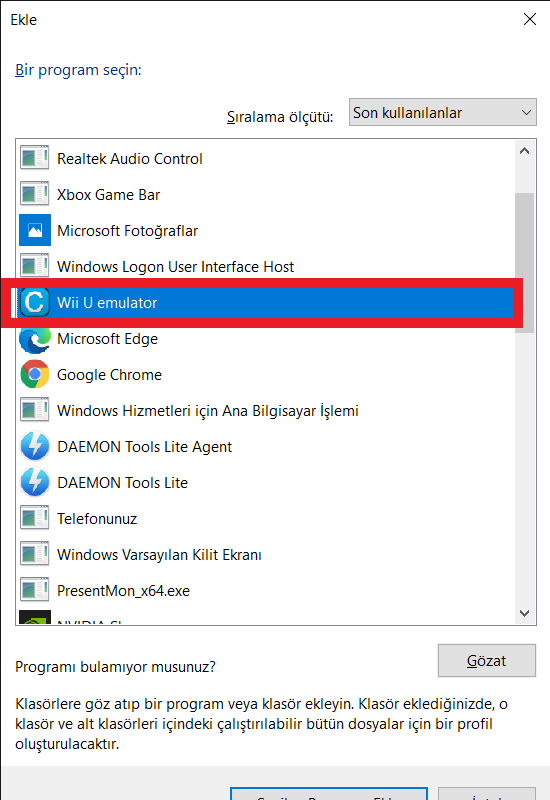
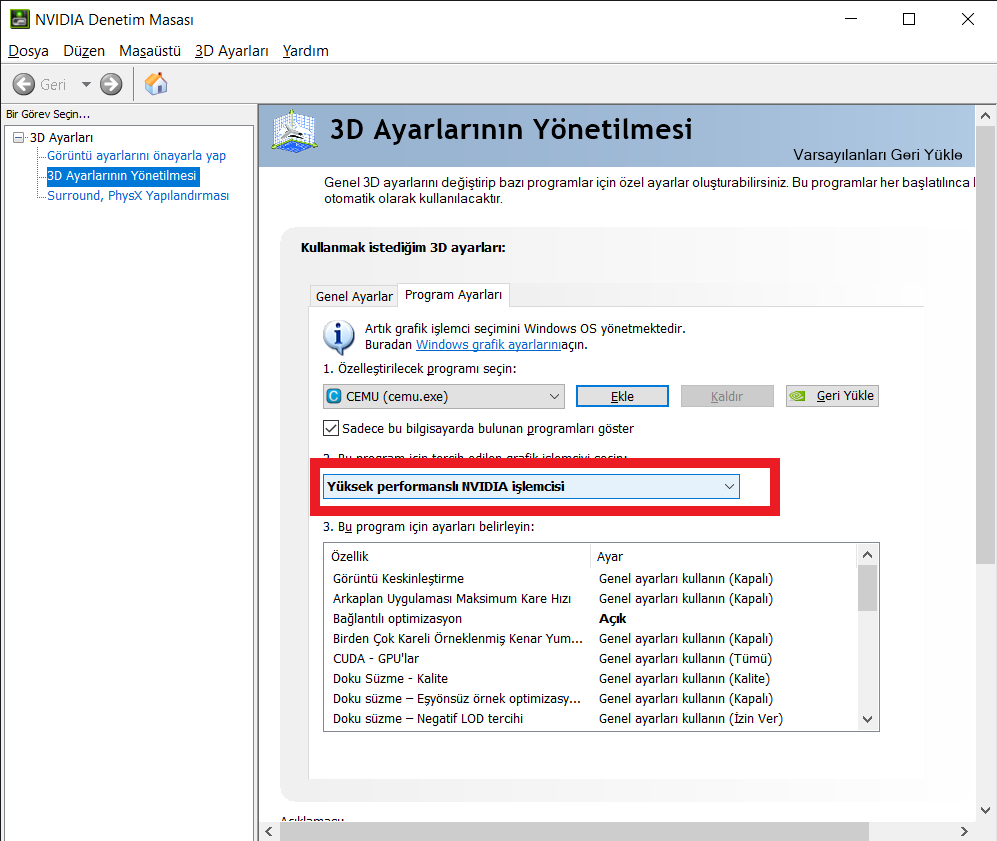
4-) Bağlantılı optimizasyonu açın.
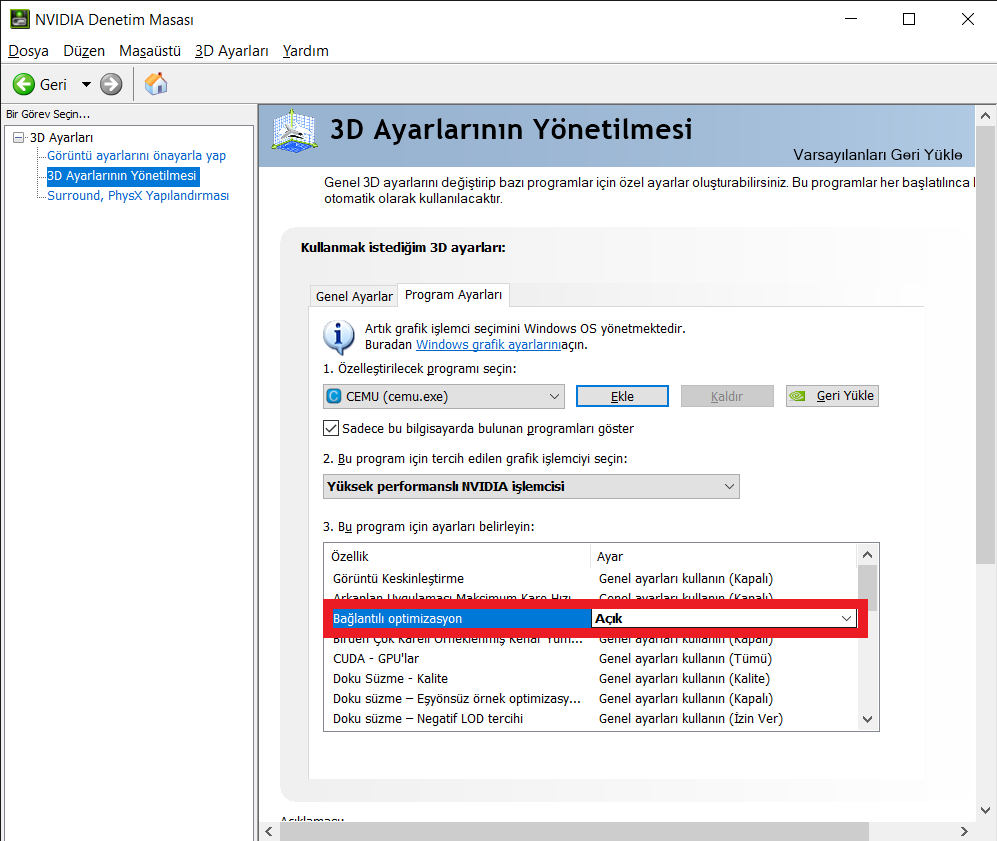
5-) Üçlü ara belleklemeyi açın.
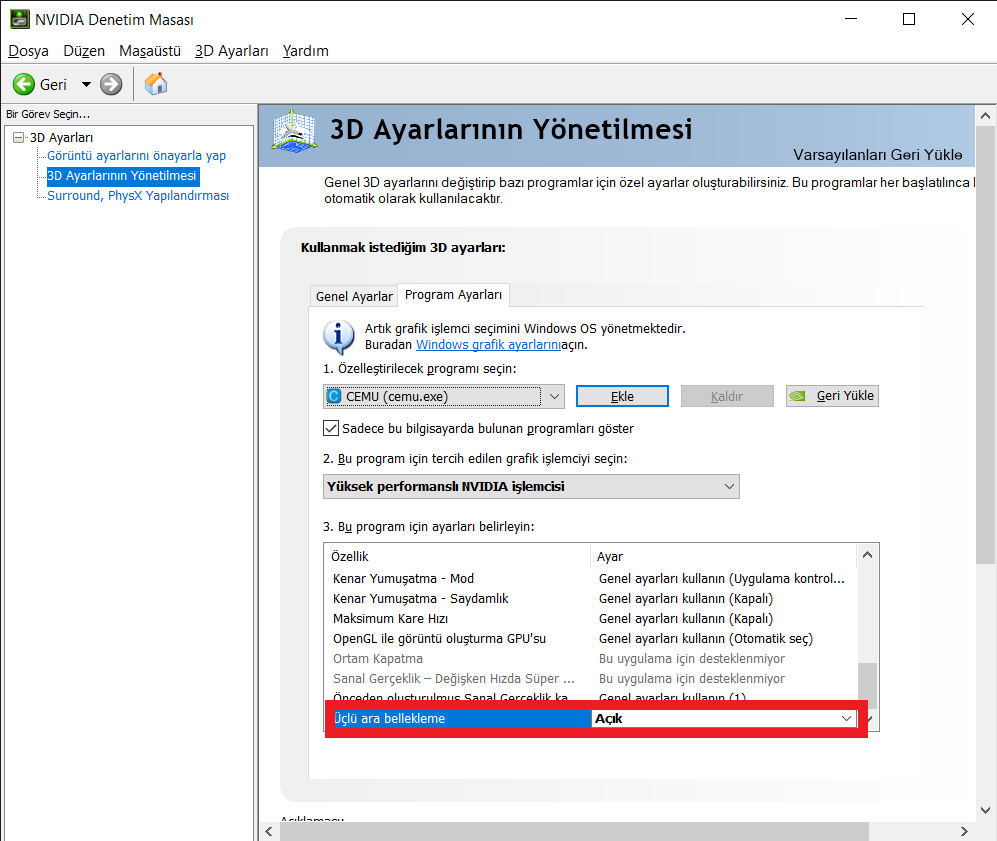
6-) uygulaya basın.
NVIDIA ayarları bitti.
Shader cache ekleme:
Oyunların düzgün çalışması için "shader cache" dosyalarına ihtiyacınız var. Her oyun için ayrı dosyalar gerekiyor. Bu dosyaların birkaçını bu linkten bulabilirsiniz:
 drive.google.com
1-) Önce oyunu 15 saniyeliğine çalıştırıp kapatın.
drive.google.com
1-) Önce oyunu 15 saniyeliğine çalıştırıp kapatın.
2-) Ardından Cemu'nun olduğu klasörde "shader cache" adında bir klasör var oraya girin. Sonra da transferable adında ki klasöre girin.
3-) Klasörde olan dosyanın ismini kopyalayın.
4-) İndirdiğiniz shader cache dosyasının ismini kopyaladığınız isim ile değiştirin.
5-) Daha sonra shader cache dosyasını klasöre atın.
Shader cache ekleme bitti.
Kontrolcü ayarları:
1-) Cemu'yu açın ve options> ınput settings kısmına gelin.
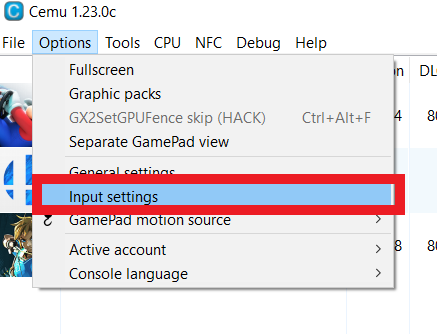
2-) karşınıza böyle bir sayfa gelecek.
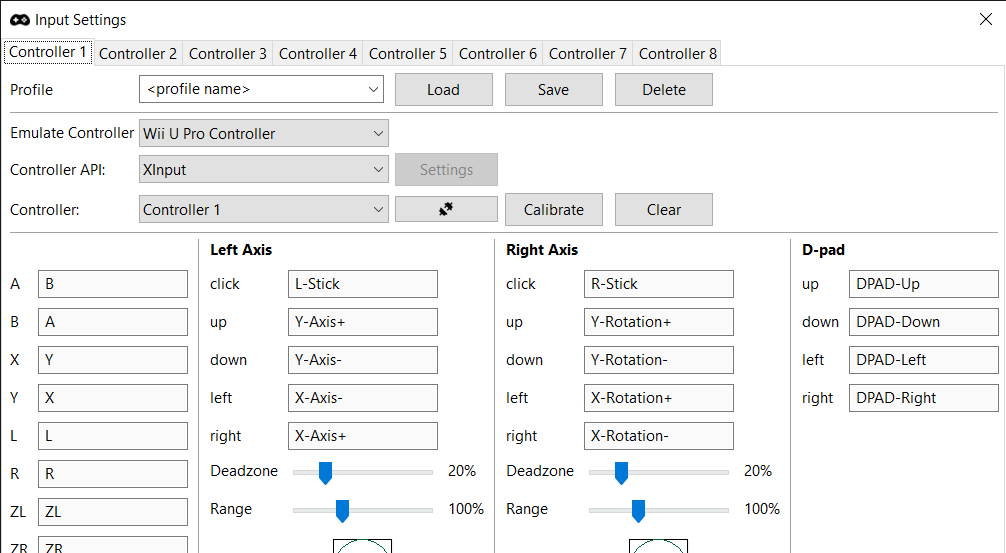
3-) Bu sayfadan kontrolleri nasıl rahat ediyorsanız öyle ayarlayın.
Kontrolcü ayarları bitti.
![Cemu 1.23.0c - FPS_ 20.03 [OpenGL] [NVIDIA GPU] [TitleId_ 00050000-101c9500] Breath of the Wil...png Cemu 1.23.0c - FPS_ 20.03 [OpenGL] [NVIDIA GPU] [TitleId_ 00050000-101c9500] Breath of the Wil...png](https://www.technopat.net/sosyal/eklenti/cemu-1-23-0c-fps_-20-03-opengl-nvidia-gpu-titleid_-00050000-101c9500-breath-of-the-wil-png.1064497/)
![Cemu 1.23.0c - FPS_ 20.03 [OpenGL] [NVIDIA GPU] [TitleId_ 00050000-101c9500] Breath of the Wil...png Cemu 1.23.0c - FPS_ 20.03 [OpenGL] [NVIDIA GPU] [TitleId_ 00050000-101c9500] Breath of the Wil...png](https://www.technopat.net/sosyal/eklenti/cemu-1-23-0c-fps_-20-03-opengl-nvidia-gpu-titleid_-00050000-101c9500-breath-of-the-wil-png.1064498/)
![Cemu 1.23.0c - FPS_ 20.03 [OpenGL] [NVIDIA GPU] [TitleId_ 00050000-101c9500] Breath of the Wil...png Cemu 1.23.0c - FPS_ 20.03 [OpenGL] [NVIDIA GPU] [TitleId_ 00050000-101c9500] Breath of the Wil...png](https://www.technopat.net/sosyal/eklenti/cemu-1-23-0c-fps_-20-03-opengl-nvidia-gpu-titleid_-00050000-101c9500-breath-of-the-wil-png.1064500/) Rehber bitmiştir. Şimdiden iyi eğlenceler!
Rehber bitmiştir. Şimdiden iyi eğlenceler!
Cemu kurulumu:
1-) Bu linkten Cemu'yu ve eğer yüklü değilse Microsoft Visual C++ 2017 programını indirin. Cemu Emulator
Eğer Microsoft Visual C++ 2017 yüklü değilse önce onu kurun.
2-) RAR olarak gelen Cemu'yu klasöre çıkarttın.
3-) Ardından Cemu ikonuna sağ tık yapıp, özelliklere tıklayın.
4-) Uyumluluk sekmesine gelin ve "bu programı yönetici olarak çalıştır" tikini işaretleyin.
5-) Cemu hook - a plugin for the Wii U emulator bu linkten "current version" bölümünden en yeni dosyayı indirin.
6-) RAR dosyasının içinde olan dosyaların hepsini Cemu klasörüne attın. Dikkat! Klasörü değil içinde olan dosyalar atılacak.
7-) Cemu'yu açın. Karşınıza böyle bir ekran gelecek:
"Game path yazan bölümün yanında olan "browse" yazan yere basın.
9-) Açılan ekranda oyunlarınızın olduğu klasörü seçin.
10-) Altta yazan "dowload community graphic packs"e basın. Bu işlem grafik paketlerini yüklemeye yarar.
11-) Yükleme işlemi bittikten sonra "Next" deyip aşağıda olan ekrana geleceksiniz:
12-) Buradan isterseniz "start Games with Full screen" seçeneğine basabilirsiniz.
13-) Cemu'nun en altında olan download tuşuna basın.
Cemu kurulumu bitti.
Güncelleme yapma ve DLC ekleme:
1-) Cemu'yu açın, file> ınstall Game title, Update or DLC yazan yere tıklayın.
2-) Karşınıza çıkacak olan klasörde önce güncellemeyi sonra da DLC'yi yapacağız. Güncelleme dosyasının olduğu klasöre gelin ve "meta" klasöründe olan dosyaya tıklayın.
3-) Karşınıza bir yükleme ekranı gelecek ve güncelleme yapılmış olacak. Aynı işlemi DLC için de yapıyoruz. Evet, güncelleme yapıldı ve DLC kuruldu.
Güncelleme yapma ve DLC ekleme bitti.
Grafik paketlerini ayarlama:
1-) Cemu'yu açın ve "options> graphic packs" seçeneğine girin.
2-) Açılan ekranda oyunuzun çözünürlüğünü ayarlayabilirsiniz. Sisteminiz iyi ise 2K hatta 4K bile yapabilirsiniz. Ben Zelda biraz ağır bir oyun olduğu için default ayarında bırakacağım. Mario kart gibi çok ağır olmayan oyunları 1080p olarak ayarlayacağım.
Grafik paketlerini ayarlama bitti.
Cemu ayarları:
1-) options> general settings seçeneğine gidin.
2-) Graphic sekmesine gidin.
3-) Burada Graphics API yazan yerde NVIDIA ekran kartı kullananlar OpenGL, AMD ekran kartı kullananlar ise Vulkan yapacak o seçeneği.
Bu sayfayı kapatıp tekrar oyunların olduğu ana sayfaya gidin.
4-) Not: Bu ayar tüm oyunlar için ayrı ayrı yapılacak bunu unutmayın.
5-) Oyuna sağ tık, edit Game profile seçeneğine gidin.
6-) Mod seçeneğinde Multi Core'a basın.
Burayı kapatabilirsiniz artık.
Cemu ayarlamaları bitti.
NVIDIA ayarları:
AMD ekran kartı kullananların burayı okumasına gerek yok. Siz bu kısmı atlayın.
1-) NVIDIA kontrol panelini açın.
2-) 3D ayarların yönetimine ardından program ayarlarına gelin.
3-) Laptop kullananlar önce ekle tuşuna basıp Cemu'yu ekleyip ardından performanslı ekran kartınızı seçin.
4-) Bağlantılı optimizasyonu açın.
5-) Üçlü ara belleklemeyi açın.
6-) uygulaya basın.
NVIDIA ayarları bitti.
Shader cache ekleme:
Oyunların düzgün çalışması için "shader cache" dosyalarına ihtiyacınız var. Her oyun için ayrı dosyalar gerekiyor. Bu dosyaların birkaçını bu linkten bulabilirsiniz:
ShaderCache - Google Drive
 drive.google.com
drive.google.com
2-) Ardından Cemu'nun olduğu klasörde "shader cache" adında bir klasör var oraya girin. Sonra da transferable adında ki klasöre girin.
3-) Klasörde olan dosyanın ismini kopyalayın.
4-) İndirdiğiniz shader cache dosyasının ismini kopyaladığınız isim ile değiştirin.
5-) Daha sonra shader cache dosyasını klasöre atın.
Shader cache ekleme bitti.
Kontrolcü ayarları:
1-) Cemu'yu açın ve options> ınput settings kısmına gelin.
2-) karşınıza böyle bir sayfa gelecek.
3-) Bu sayfadan kontrolleri nasıl rahat ediyorsanız öyle ayarlayın.
Kontrolcü ayarları bitti.
Son düzenleme: